Cum să ștergeți un iPhone fără cod de trecere, și nici ID-ul Apple
Ați uitat vreodată parola de pe iPhone așacă nu ești capabil să te întorci din nou pe iPhone? Ei bine, există atât de mulți utilizatori care nu sunt foarte buni să-și amintească codul de parolă și ID-ul Apple din cauza cărora se confruntă cu probleme și nu există nicio cale de ieșire decât ștergerea iPhone-ului. Dar cei mai mulți dintre voi nu puteți conștientiza faptul că vă puteți șterge iPhone-ul fără parolă. Citiți cu atenție articolul știți cum puteți șterge un iPhone fără parolă și ID Apple. Veți învăța, de asemenea, câteva metode suplimentare pentru a șterge iPhone-ul în cazul în care vă amintiți parola de pe iPhone.
- Partea 1: iPhone blocat? Cum se șterge fără codul de acces și ID-ul Apple
- Partea 2: Dacă vă mai amintiți parola, Cum să ștergeți iPhone
Partea 1: iPhone blocat? Cum se șterge fără codul de acces și ID-ul Apple
Sunteți blocat iPhone? Nu vă faceți griji că nu mai contează pentru a vă curăța iPhone-ul complet. Toate mulțumesc Tenorshare 4uKey, un instrument uimitor de ștergere care funcționează chiar dacă nu cunoașteți parola de pe iPhone. Acest instrument nu se limitează acolo. Îndepărtează cu ușurință protecția parolelor precum codul de acces format din 4 cifre / 6 cifre, Touch ID și Face ID. 4uKey șterge iPhone-ul complet chiar dacă este dezactivat sau spart.
Pași pentru a șterge iPhone fără parolă:
- Pur și simplu descărcați, instalați și lansați 4uKey pe computer sau Mac și apoi conectați-vă iPhone-ul prin cablu USB.

- În continuare, iPhone-ul dvs. va fi sincronizat automat cu 4uKey după ce faceți clic pe butonul „Start” pentru a continua.
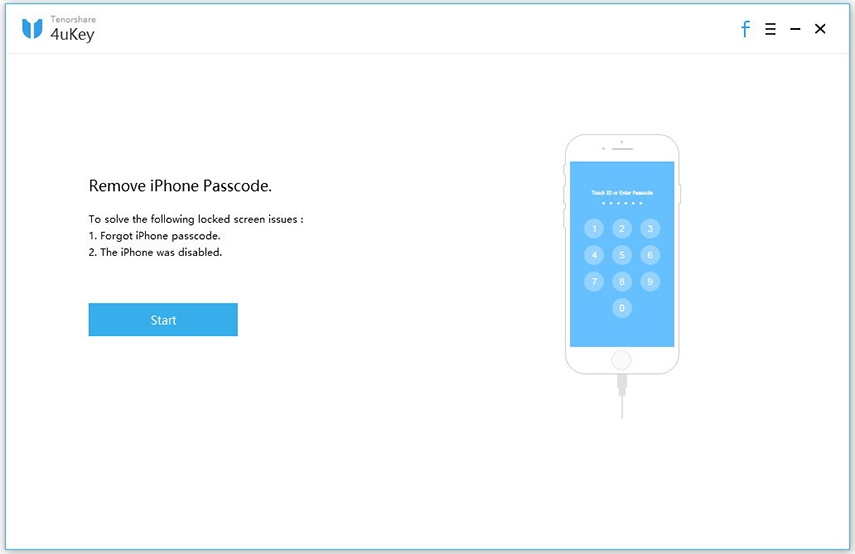
- Vi se va solicita să descărcați online cel mai recent pachet de firmware, așa că faceți clic pe butonul Download pentru a începe procesul de descărcare și odată ce descărcarea completă a firmware-ului, faceți clic pe butonul „Deblocare acum”.

- În curând, procesul de ștergere a iPhone-ului va începe și în câteva minute veți șterge complet iPhone-ul.

- Pe ecran va fi afișat un mesaj care arată că procesul a fost finalizat.
Partea 2: Dacă vă mai amintiți parola, Cum să ștergeți iPhone
Dacă sunteți în stare să vă amintiți parola de pe dvs.iPhone din orice întâmplare, atunci vă poate ajuta să vă ștergeți iPhone folosind alte metode. Aceste metode vă pot șterge telefonul dacă este deblocat și metodele setează meniul, iCloud și iTunes. Citiți articolul pentru a cunoaște pașii exacti ai acestor metode.
- Modul 1: Ștergeți iPhone în setare
- Modul 2: Ștergeți la distanță iPhone cu iCloud
- Modul 3: Restaurați iPhone la setările din fabrică cu iTunes
Modul 1: Ștergeți iPhone în setare
Este foarte ușor să ștergeți iPhone-ul intrândmeniul de setare. În acest proces, puteți face mai întâi copii de siguranță pentru toate datele dvs. de pe iPhone și apoi pur și simplu pentru a șterge iPhone-ul. De asemenea, amintiți-vă că aveți suficientă baterie în timp ce efectuați această soluție, altfel s-ar putea bloca în mijlocul procesului.
Pași pentru a șterge iPhone fără ID-ul Apple:
- Deblocați-vă iPhone-ul și accesați opțiunea Setări. Atingeți General
- După ce sunteți în general, pur și simplu atingeți opțiunea Resetare
- Veți vedea multe opțiuni pe ecran, trebuie doar să atingeți opțiunea Ștergeți tot conținutul și setările.
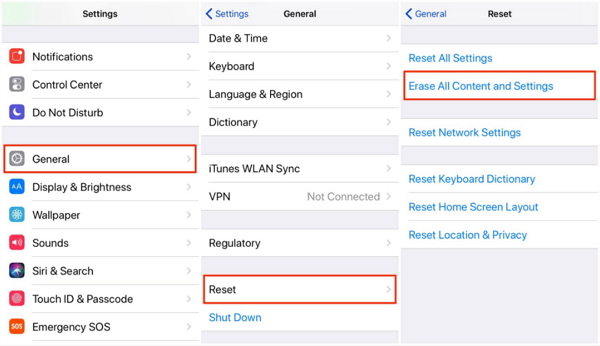
- Vi se va afișa un mesaj pop-up care vă solicită confirmarea cu privire la cerere.
- Atingeți opțiunea Șterge iPhone pentru a confirma și introduceți parola pentru a continua.
- După puțin timp, tot conținutul dvs. de pe iPhone va fi șters.
- Pentru a vă seta iPhone de la început, selectați pur și simplu Setare ca nou iPhone.

Modul 2: Ștergeți la distanță iPhone cu iCloud
Dacă v-ați pierdut iPhone-ul sau l-ați vândutla cineva, dar a uitat să ștergi tot conținutul telefonului. Puteți șterge iPhone-ul de la distanță cu ajutorul aplicației iCloud. Dar asigurați-vă că ați activat anterior opțiunea Găsiți iPhone-ul meu în setări, altfel această metodă nu va funcționa. Puteți șterge iPhone cu iCloud prin Wi-Fi.
Pași pentru a șterge de la distanță iPhone:
- Deschideți orice browser al computerului dvs. și accesați site-ul www.iCloud.com.
- Introduceți ID-ul Apple și Parola pentru a vă autentifica.

- Apoi selectați opțiunea „Toate dispozitivele” și alegeți, de asemenea, iPhone-ul dvs. pe care doriți să îl ștergeți folosind procesul iCloud. Apoi faceți clic pe opțiunea „Ștergeți iPhone” pentru a continua procesul.

- Dacă efectuați acest proces folosind încrederebrowser și, de asemenea, doriți să sari procesul de verificare în viitor, puteți pur și simplu să faceți clic pe opțiunea Trust, dar dacă nu utilizați browser de încredere, atunci ar trebui să răspundeți la întrebarea de securitate sau să introduceți codul de verificare care va fi trimis către celelalte dispozitive.
- Acum va începe să vă ștergeți iPhone-ul.
Modul 3: Restaurați iPhone la setările din fabrică cu iTunes
Puteți chiar să restaurați iPhone la setările din fabricăcu iTunes și nu vă oferă niciun fel de problemă. În primul rând, trebuie să descărcați și să instalați iTunes pe computer pentru a face această metodă să funcționeze și, în al doilea rând, trebuie să aveți un sincronizator USB funcțional pentru a vă conecta iPhone-ul cu computerul.
Pași despre cum ștergeți un iPhone cu iTunes:
- Deschide iTunes pe PC sau Mac și conectează-ți iPhone-ul prin intermediul cablului USB.
- În partea de sus a ecranului veți vedea o pictogramă a dispozitivului, faceți clic pe ea și alegeți-vă iPhone-ul din listă.
- În panoul Rezumat veți vedea opțiunea Restaurare iPhone, care va fi în partea dreaptă sus a ecranului. Apasa pe el.

- Veți vedea o casetă de dialog care vă cere confirmarea. Faceți clic pe opțiunea Restaurare pentru a confirma solicitarea.

Acest articol este împărțit în două părți. Prima parte arată cum ștergeți iPhone fără parola și ID Apple și a doua parte arată cum ștergeți iPhone dacă vă amintiți parola. Pentru ambele metode Tenorshare iCareFone funcționează perfect. Vă oferă o satisfacție totală în termeni de viteză, fiabilitate și comoditate. Așadar, utilizarea 4uKey va fi o idee bună.
Dați-ne feedback-ul dvs., va fi foarte apreciat.









